Проигрывание аудиоклипа (Play Sound). Запуск проигрывания анимации (Play Timeline).
В свете последних тенденций к наполнению Интернета мультимедийной информацией Dreamweaver предоставляет вам возможность в ответ на какое-либо событие проиграть аудиоклип с помощью поведения Play Sound. Для этого выберите пункт Play Sound меню поведений. После этого на экране появится диалоговое окно Play Sound (рис. 13.17).
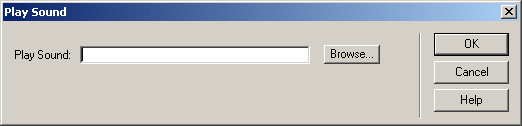
Рис. 13.17. Диалоговое окно Play Sound
Это диалоговое окно содержит одно-единственное поле ввода Play Sound, предназначенное для ввода имени аудиофайла, который будет проигран. Вы также можете нажать кнопку Browse и выбрать нужный файл в диалоговом окне Select File. После этого нажмите кнопку ОК.
Запуск проигрывания анимации (Play Timeline)
Конечно же, Dreamweaver предоставляет специальные поведения для управления проигрыванием анимации в ответ на какое-либо событие. Это реализуется с помощью поведения Play Timeline. Одноименный пункт для создания этого поведения находится в подменю Timeline меню поведений.
Диалоговое окно Play Timeline показано на рис. 13.5. Оно содержит один-единственный раскрывающийся список, называющийся Play Timeline. В нем выбирается анимация, которую нужно проиграть, после чего нажимается кнопка ОК. Как видите, все очень просто.
